- Contenu
- Index
Recherche d'un processus
Exigences : seuls les agents disposant des licences et des droits appropriés peuvent utiliser Interaction Process Automation. Pour plus d'informations, consultez les rubriques Licences d'utilisateur IPA et Droits d'utilisateur IPA.
Avant de pouvoir associer une instance de processus avec une interaction ou d'afficher les détails d'une instance de processus, vous devez d'abord trouver cette instance.
Pour rechercher un processus :
-
Effectuez l'une des opérations suivantes :
-
Sélectionnez la vue Rechercher des processus.
-
Cliquez sur la loupe dans la barre d'outils Processus.
-
-
Effectuez l'une des opérations suivantes :
-
Dans la zone de texte Rechercher à gauche du bouton Rechercher, entrez la valeur d'une partie ou de la totalité d'une variable du processus, puis cliquez sur le bouton Rechercher.
-
Conseils pour utiliser des variables de processus :
Les variables de processus comprennent l'ID du processus, le nom de l'utilisateur qui a lancé le processus (initiateur) et des détails spécifiques au processus, tels que le numéro d'ID d'un client.
Les variables spécifiques aux processus peuvent ne pas être les mêmes pour chaque processus. Elles sont définies par la personne qui a conçu le processus.
Pour effectuer une recherche par nom, tapez une partie ou l'ensemble du nom complet.(La mise en forme des noms complets est contrôlée par votre administrateur CIC.)
Quelle que soit la variable que vous utilisez pour la recherche, une recherche « Commence par » est utilisée. Par exemple, vous ne pouvez entrer uniquement les premières lettres du nom ou du numéro d'identification pour une recherche.
-
-
Cliquez sur la flèche vers le bas à côté du bouton Rechercher pour spécifier des critères de recherche avancés. Sélectionnez les critères appropriés et cliquez sur OK.
-

Conseils pour l'utilisation de critères de recherche avancés :
Les critères de recherche avancés sont utilisés avec les critères de recherche que vous spécifiez dans la zone de texte Rechercher à gauche du bouton Rechercher.
La boîte de dialogue Critères de recherche avancés permet de définir une plage de dates et de sélectionner un type de processus.
Tous les critères spécifiés dans la boîte de dialogue Critères de recherche avancés s'appliquent à toutes les recherches futures tant que vous ne les modifiez pas. Ces paramètres sont sauvegardés lorsque vous vous déconnectez ou que vous redémarrez le client.
Résultat : les résultats de la recherche s'affichent dans un tableau dans la vue Rechercher des processus ou la boîte de dialogue Rechercher des processus.
Remarque : si vous obtenez un résultat de recherches supérieur à la limite autorisée, un message apparaît dans la boîte de dialogue Résultats de la recherche. La limite de résultats de la recherche est configurée par votre administrateur CIC sur le serveur CIC.
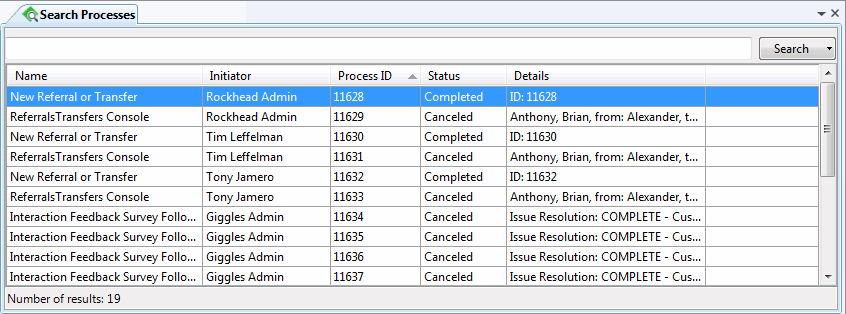
-
Utilisez l'une des méthodes suivantes dans le tableau de résultats de recherche.
-
-
Redimensionnez la boîte de dialogue Rechercher des processus ou la vue Rechercher des processus pour afficher plus d'informations.
-
Réorganisez l'ordre des colonnes en cliquant et en vous maintenant sur un en-tête de colonne, en le faisant glisser vers l'emplacement désiré, puis en relâchant l'en-tête de colonne.
-
Cliquez sur un en-tête de colonne pour le trier par ordre croissant, cliquez sur OK pour le trier dans l'ordre décroissant.
-
Rubriques connexes
CIC 2018 R5, révisé le , 24 septembre 2020



